win7桌面图标小黄锁怎么去掉
更新日期:2023-08-25 11:28:33
来源:转载
手机扫码继续观看

通常我们会在win7系统桌面放一些快捷方式或常用的文件,有用户发现桌面图标左下角多了一个小黄锁,这个是怎么回事呢?能去除吗?windows7桌面图标出现小黄锁有可能是权限设置问题导致,修改一下权限即可,下面小编教大家win7删除图标小黄锁的方法。
具体方法如下:
1、依次打开“c:\用户\你的帐号名”文件夹,假设你的帐号是Administrator,那么就进入C:\Users\Administrator这个文件夹;

2、右击“桌面”文件夹,选择“属性”,选择“安全”选项卡,点击“编辑”;
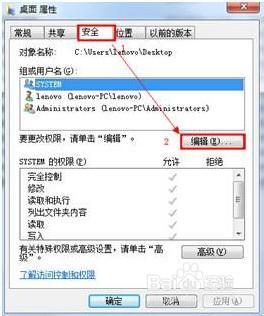
3、 在“桌面的权限”对话框下,点击“添加”;

4、在“输入对象名称来选择”下框中,输入“AU”,点击“检查名称”,再点“确定”;
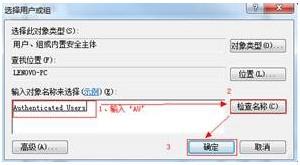
5、桌面文件夹修改成功,重启计算机后,桌面图标左下角的小黄锁就消失了。
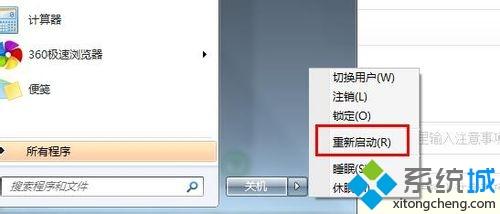
通过上面的步骤操作之后,我们就把win7桌面图标的小黄锁删除了,有遇到这个问题的用户可以学习下。
该文章是否有帮助到您?
常见问题
- monterey12.1正式版无法检测更新详情0次
- zui13更新计划详细介绍0次
- 优麒麟u盘安装详细教程0次
- 优麒麟和银河麒麟区别详细介绍0次
- monterey屏幕镜像使用教程0次
- monterey关闭sip教程0次
- 优麒麟操作系统详细评测0次
- monterey支持多设备互动吗详情0次
- 优麒麟中文设置教程0次
- monterey和bigsur区别详细介绍0次
系统下载排行
周
月
其他人正在下载
更多
安卓下载
更多
手机上观看
![]() 扫码手机上观看
扫码手机上观看
下一个:
U盘重装视频










